오라클 19c 설치 파일을 다운로드 합니다.
https://www.oracle.com/kr/database/technologies/oracle-database-software-downloads.html
본인한테 맞는 버전을 설치를 합니다.

저는 윈도우 64비트 여서 윈도우용 64비트를 다운로드 했습니다.

압축을 풀고 setup.exe를 클릭해서 실행을 합니다.
테스트 연습용 입니다. 실제로 설치하고 사용을 하는건 dba 하기 때문에 그냥 연습용으로만 알아도 됩니다.

단일 인스턴스를 클릭을 합니다.

데스크톱 클래스를 선택을 합니다.

가상계정사용을 선택을 합니다.

비밀번호는 최소길이 8자 이상 30자 이하, 대문자, 소문자, 숫자를 각각 하나씩 포함을 해야 합니다.

다음(N) 클릭시 권한 등의 문제로 추측 되는데 해당 오류가 발생 하는 경우가 있습니다.
이럴때는 뒤로 되돌아 가서 소프트웨어 설정으로 설치를 합니다.

다음을 누룬후에 설치를 합니다.


Enterprise Edition으로 설치를 합니다.




설치를 클릭해 줍니다.

설치가 완료가 되면 닫기를 눌러 줍니다.

실행에서 database configuration ...을 찾아서 클릭을 합니다.

데이터베이스 생성 클릭후 다음을 클릭을 합니다.

전역데이터베이스 : orcl, 관리비밀번호, 비밀번호 확인에 사용할 비밀번호를 입력을 합니다.
비밀번호는 8자이상 30자 이하이고, 대문자, 소문자, 숫자를 하나씩 포함을 해야 합니다.

완료를 클릭을 합니다.

설치가 다 될때까지 기다립니다. 시간이 조금 걸릴수 있습니다.
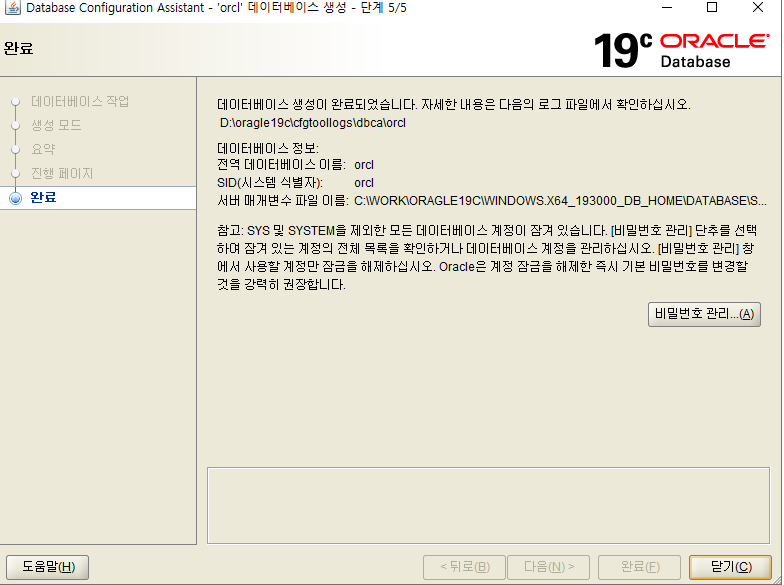
이제 환경구성도 완료가 되었습니다.
실행에서 sqlplus를 입력을 해서 들어 갑니다.


사용자명 : sys /as sysdba
비밀번호 : 설치시에 입력한 비밀번호를 입력 합니다.
* 참고
SID확인 : select instance from v$thread;
DB이름 확인 : select name,db_unique_name from v$database;
포트확인 : select dbms_xdb.gethttpport() from dual;
포트변경 : exec dbms_xdb.sethttpport(변경할 숫자);
저는 dbeaver로 오라클을 접속을 했습니다.
디비툴은 sql developer등 많이 있으니 편하신거 사용 하시면 됩니다.
dbeaver 설치는 스프링부트 게시판 만들기의 환경설정을 참고 하시기 바랍니다.
https://astonysia-story.tistory.com/21
스프링부트 + jsp + yml로 게시판 만들기 - (1) 개발환경 설정
개발환경은 JAVA, 이클립스(이클립스 대신에 sts를 사용 하셔도 됩니다), 마리아디비, dbeaver(데이터베이스 툴)를 먼저 다운로드를 받아서 개발환경을 맞추어 줍니다. 1. JAVA 다운로드 설치 및 실행 h
astonysia-story.tistory.com
그리고 설치가 끝났어도, 오라클을 실행을 시켜주어야 합니다.
lsnrctl status : 리스너 상태확인
lsnrctl stop : 리스너 중지
lsnrctl start : 리스너 시작
리스트 시작을 cmd를 관리자모드로 띄워서 실행을 합니다.


이렇개 띄우면 dbeaver에서 접속이 가능 합니다.


오라클 선택후에 다음을 클릭을 합니다.

host : localhost
database : ORCL
port : 1521
username : SYSTEM
password : 설치시에 입력을 했던 비밀번호를 입력 합니다. (database configurations ...)
'IT, 인터넷 > 이클립스, GIT, 오라클, MY-SQL, MS-SQL, DB2' 카테고리의 다른 글
| 이클립스 실행시에 failed to load the JNI shared library... 오류 해결 방법 (0) | 2021.09.15 |
|---|---|
| 이클립스에서 git 사용방법 (0) | 2021.09.03 |

